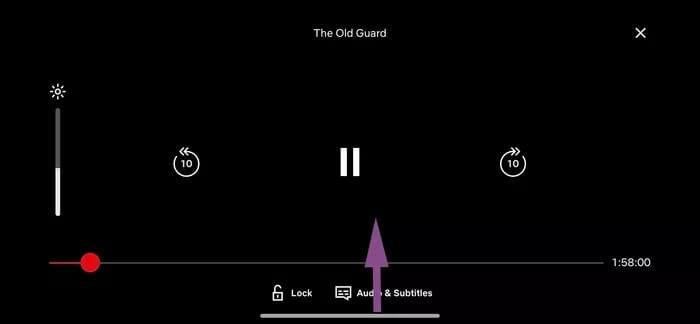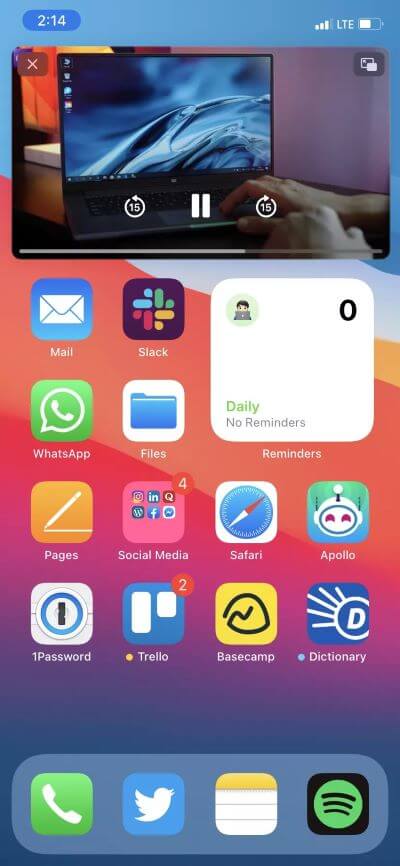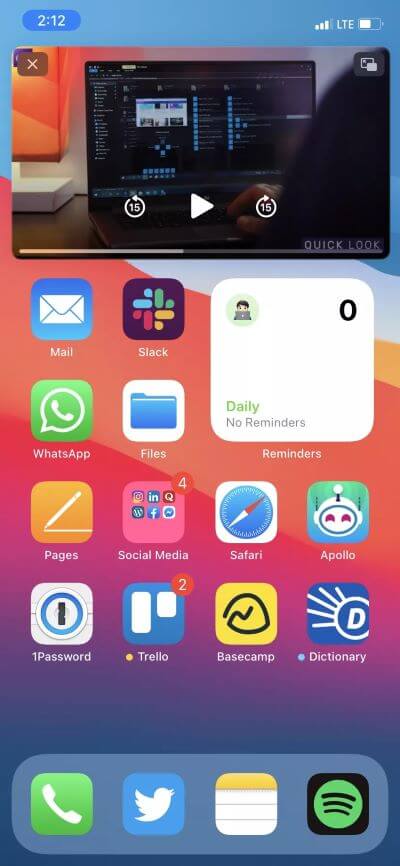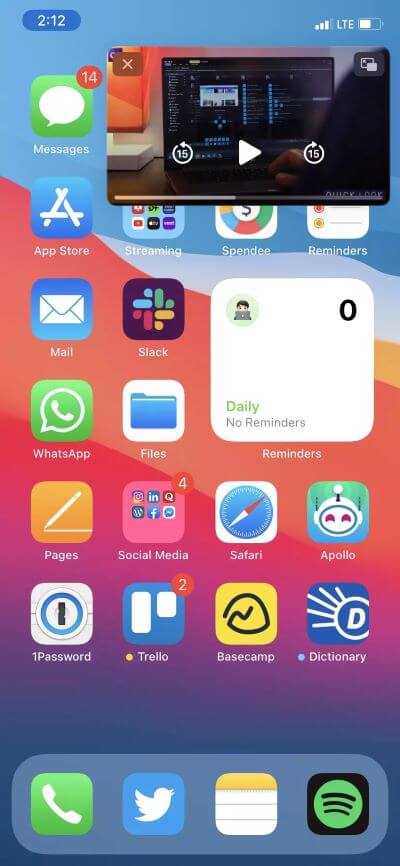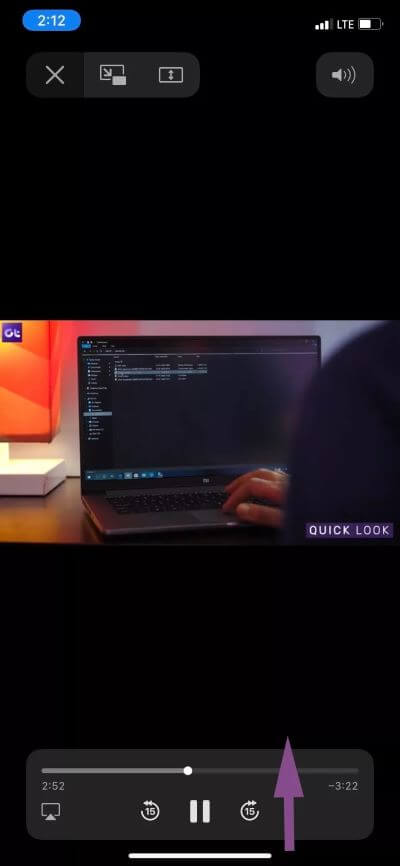İPhone'a fotoğraf koymak için fotoğraf kullanma hakkında tam bir rehber
Yalnızca çevrimiçi bir WWDC etkinliğinde Apple, yeni iOS 14'ü resmen tanıttı. İPhone'un yeni işletim sistemi sürümü, birçok ince ayar ve kaputun altındaki değişikliklerle dikkat çekici özelliklere sahiptir. Bazıları ana ekrandaki araçlar, uygulama kütüphanesi, ana ekran sayfalarını gizleme vb. Dikkate değer bir diğer özellik de iPhone için resim içinde fotoğraf desteği oldu. Telefonlarda çalışan Android 8.0 Oreo ve daha yüksek güncellemeler, 2017'nin sonlarından bu yana fotoğrafta zaten var.
İOS 14 ile, diğer görevler için işletim sisteminizde hareket halindeyken en sevdiğiniz YouTube videosunu izleyebilir veya Netflix veya Prime Video'yu izleyebilirsiniz. Görüntüdeki görüntü yalnızca diğer uygulamalardaki video görüntüsü ile sınırlı değildir. Apple, deneyimi iyileştirmek için görüntüdeki görüntünün farklı hareketlerini ve farklı pencere boyutlarını akıllı bir şekilde uyguladı. Şirket ayrıca değişiklik yapmak için resim içinde resim modu üzerinde video kontrolü sunar.
Fotoğraf modundaki fotoğraf, kullanıcılar için mükemmel bir kolaylık özelliğidir. Yeni postaya bakmak veya WhatsApp mesajını yanıtlamak için videoyu duraklatmanıza gerek yoktur.
Bu yazıda, görüntüyü konumlandırmak için görüntünün nasıl kullanılacağı, işlevleri ve diğer tavsiyeler hakkında konuşacağız. Hadi başlayalım.
Not: Bir süredir iOS 14 beta'yı kullanıyoruz ve ekran görüntülerini iPhone XR'de aldık.
İPhone için IOS 14'teki görüntüdeki görüntü nerede
Görüntü doğrudan iOS 14'te Görüntü modunda bulunur. Bu özellik, Ana ekran düğmesini kullanarak ana ekrana dönmeye çalışırken veya video izlerken parmak hareketlerini hızlıca kaydırmaya çalışırken etkinleştirilir.
En sevdiğiniz TV dizilerini veya filmlerini Netflix veya Prime Video'da izlediğinizde ve katılmanız gereken acil bir konu aldığınızda, ana ekrana geri dönmek için hızlıca kaydırabilirsiniz ve görüntü Fotoğraf Modunda hareketle etkinleştirilir.
Ana ekranda video oynatılırken kayan bir pencere göreceksiniz. Bir av var. "Resim içinde resim" i yalnızca video oynatırken etkinleştirebileceksiniz. Video duraklatıldığında ana ekran hareketini kullanmaya çalışırsanız uygulama kapanır ve resim Resim Modunda başlatılmaz.
Herhangi bir uygulamada görüntüyü fotoğraf modunda kullanabilirim
Şimdiye kadar, Netflix, Prime Video, Apple TV + ve Apple'ın Safari tarayıcısı gibi video akışı uygulamalarında resim modundaki görüntü desteklenmektedir. Şaşırtıcı olmayan bir şekilde, YouTube listede yok. Endişelenme, bunun için de alternatif bir çözümümüz var. Bu yüzden yazının sonuna kadar devam edin. Şaşırtıcı bir şekilde, Apple Photos uygulamasında görüntü için görüntü desteği eksik.
14'nin son çeyreğinde iOS 2020'ün genel sürümüne yaklaşırken, daha fazla akış uygulamasının listeye katıldığını görmeyi bekliyorum.
Aldığınız video resim modunu kontrol ediyor mu?
Resim modundaki Apple resmi sadece basit bir video görüntüleme deneyimi değildir. Videoyu 15 saniye duraklatabilir, ileri veya geri sarabilir, sağ üst köşedeki video genişletici seçeneğini kullanarak uygulamaya dönebilir ve sol üst köşedeki "X" düğmesini kullanarak görüntü modunda görüntüyü kapatabilirsiniz.
Apple ayrıca fotoğraf modunda video içi oynatmak için doğrudan bir zaman çizelgesi sunuyor. Şu andan itibaren, bu kontroller yalnızca Apple TV + ve Safari dahil olmak üzere kurumsal uygulamalarda görünür. Netflix ve Prime Video gibi uygulamalarda, yalnızca Oynat / Duraklat düğmesini, canlı video zaman çizelgesini, video genişleticiyi ve videoyu kapatma yeteneğini görebilirsiniz.
Fotoğrafı fotoğrafa yerleştirmek için hareketler
Görüntü Modundaki Apple Görüntüsü ilk bakışta temel bir resim gibi görünebilir, ancak deneyiminizi özelleştirmek için harika ipuçları ve püf noktaları ile doludur. Örneğin, şirket Tercihleriniz için Fotoğraf Penceresi modunda üç görüntü sunar. Görüntüyü verimli bir şekilde konumlandırmak için görüntüyü kullanmak üzere hareketlerde uzmanlaşmanız gerekir.
Görüntü penceresi modunda görüntüyü çift tıklatmak için tek bir parmak kullanabilirsiniz; boyutu küçülür. Aynı hareketi tekrar kullanın ve en küçük pencere boyutuna küçülecektir. Görüntünün boyutunu artırmak için aynı çift dokunma hareketini kullanın.
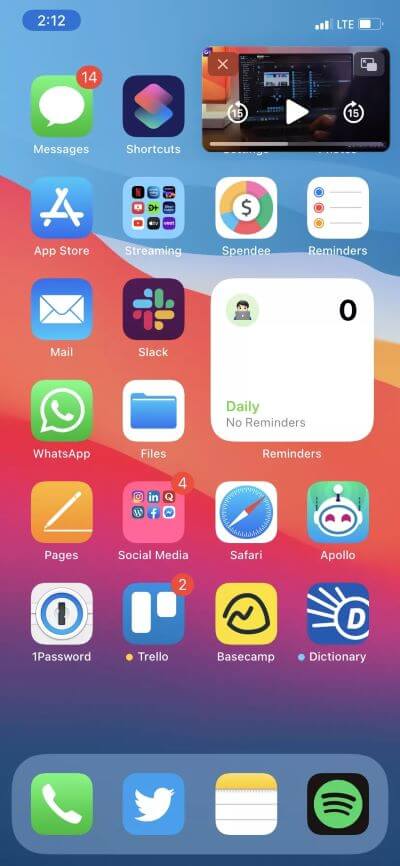
Orijinal video boyutuna sahip uygulamaya geri dönmek için Fotoğraf Modunda görüntüyü çift tıklamak için iki kez dokunabilirsiniz.
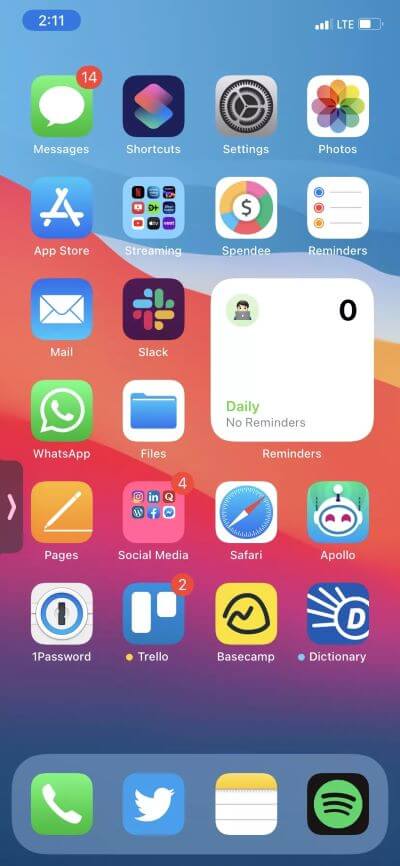
Kullanıcılar ayrıca dikey modda fotoğraf üzerinde sola veya sağa kaydırabilir ve pencereyi azaltabilir. Ses arka planda çalmaya devam eder. Görüntü modunda küçük resim için bir ok göreceksiniz. Üzerine tıklayın ve görüntü modunda görüntüyü ana ekrana döndürün.
RESİM NASIL KULLANILIR RESİM YOUTUBE'DA
Daha önce de belirttiğim gibi, iOS 14'teki YouTube uygulaması görüntü modunda resmi desteklemiyor. bir çözüm var. Aşağıdaki adımları izleyin.
Adım 1: Bir sayfa açın YouTube Web Bir tarayıcıda Safari.
Adım 2: Gülşen Giriş Yap Kimlik bilgilerini kullanma Google hesabınıza giriş yapın.
Adım 3: denemek Herhangi bir YouTube videosunu oynatın Safari'de tam ekran modunda ve ana ekran hareketini yukarı kullanın veya Ana Ekran düğmesine basın (eski iPhone'ları kullanıyorsanız), YouTube'un videoyu resim modunda resim olarak oynattığını görürsünüz.
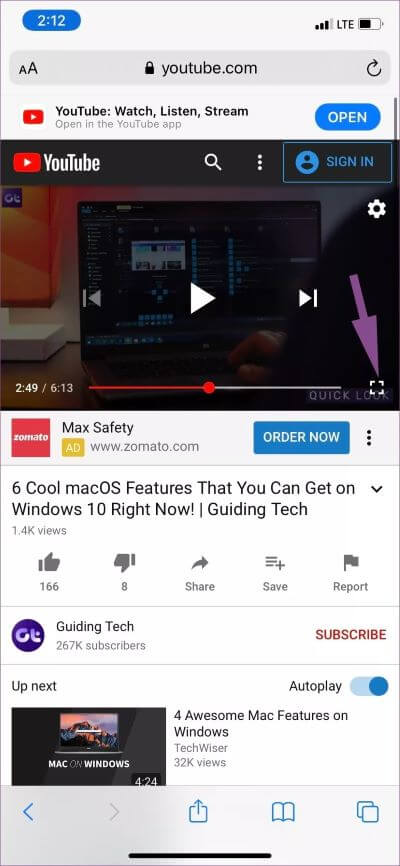
Apple TV + gibi Safari de fotoğraf modunda fotoğraf görüntüleme deneyimini özelleştirmek için tüm seçenekleri sunar. Ayrıca görüntüyü resim modunda gizleyebilir ve arka planda ses oynatmaya devam edebilirsiniz;
IPHONE'daki fotoğraftaki fotoğrafın keyfini çıkarın
Fotoğraf modundaki fotoğraf, iOS deneyimine hoş bir ektir. Beklendiği gibi, Apple yürütmeyi burada bildirdi. Apple, iOS 14'ü herkese açık hale getirirken, kaç uygulamanın görüntüyü resim moduna entegre ettiğini bilmek ilginç olacak. Görüntü treninde WhatsApp, VLC Player ve Telegram gibi uygulamaları görmek istiyorum.